本文單純為記錄個人學習經歷,以及一些經驗教訓,如涉及侵權,請聯系作者立即刪除!
**
Pycharm等環境連接服務器手冊
下載pycharm專業版,購買激活碼,利用ssh遠程登錄調試代碼,運行程序
**
1、在pycharm中菜單中找到tools-------->選擇deployment------>configuration

2、就會進入deployment頁面,選擇左側的±-------->使用SFTP方式

3、進入create new name頁面,輸入servername【這里可以隨意輸入,主要的給自己識別的標識】比如使用test,選擇OK,進入下一步
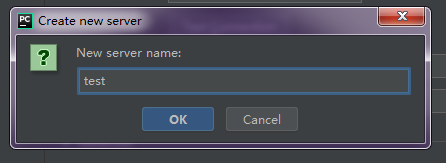
4、配置環境【主要是和服務器連接】,選擇要配置的環境test,先配置connection---->設置host是服務器IP----->用戶名 以及 密碼【注意:一定要保存密碼,不然下一次會出現連接失敗的問題,主要表現 解釋器->沒有包】----->root path使用autodetect安裝自動檢測,只要連接成功就能自動檢測到,最好不要自己設置------>編碼習慣設置為UTF-8,后面再編譯的時候能避免很多BUG。

4、配置mapping【很重要】按照圖示進行配置development路徑,這里的路徑一定要記住,后續配置解釋器要和他對應。
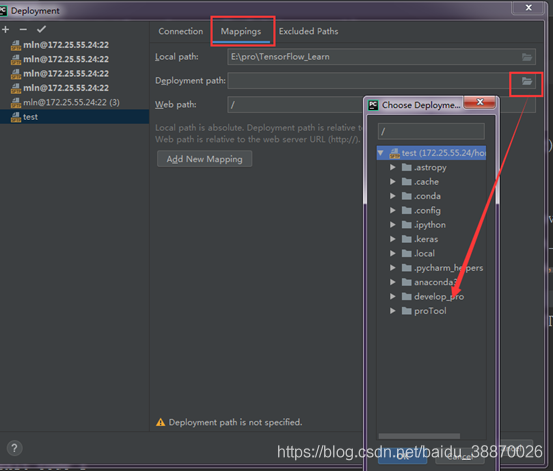
5、excluded path 是指明自己不上傳什么文件。可以不用設置。以上配置后 選擇OK退出
——————————————————————————————————————
6、配置遠程解釋器,從菜單選擇file—>setting

7、選擇add,進入新的interpreter配置頁面。

8、選擇SHH interpreter,輸入ip和用戶名,選擇next,進入下一個頁面 輸入密碼,選擇next

9、配置服務器解釋器和對應的開發路徑,【注意:這里的running code on the remote server要和tool下的configuration中的development path保持一致,不然在編譯時無法找到文件】
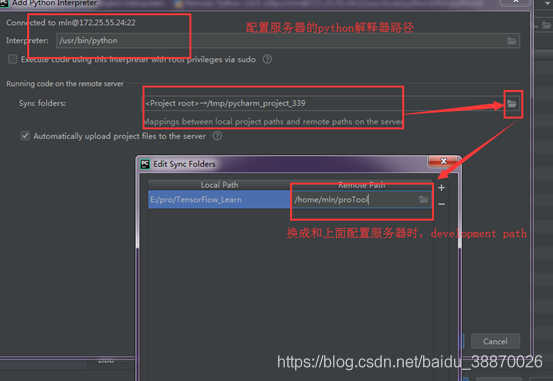
10、選擇finish完成。
11、項目編譯選擇遠程解釋器 進行代碼編譯和調試。

以上全部結束,能夠在本地調試代碼,并同步到服務器。
注意:
1、解釋器的running code路徑一定要和tool configuration中的開發路徑一致
2、一開始的時候會顯示連接不上去,很正常,環境最下面一般會有進度條,顯示現在環境正在配置或連接遠程,等待一段時間,顯示結束就能夠編譯運行了【這里和我們日常在cmd中pip install包后,pycharm進行包同步是一樣的道理】
3、日常運行代碼出現找不到文件等報錯,可能原因有:同步延遲——【解決方法:選中文件單獨up一下或者同步一下,下圖二選一執行】
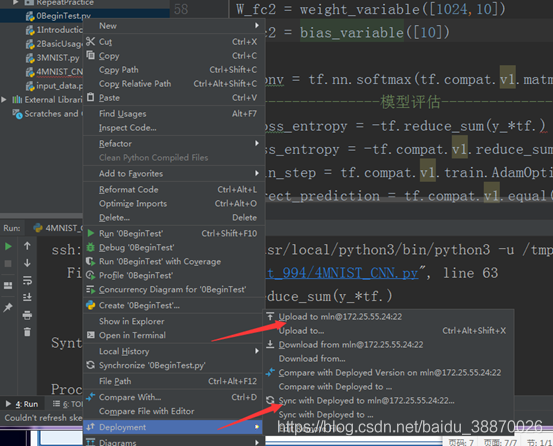
4、時常注意一下地方明白你是否保持連接服務器狀態

5、pycharm使用服務器運行代碼時候 遇到的理解上的問題:1、在配置好后(配置過程等我寫個文檔),使用ctrl+shift+f10運行代碼就是在服務器上跑代碼了,不用打開remote host。 不知道到底是在本地還是服務器運行代碼,去右上角的運行處,查看當前解釋器就行了【如下圖】1-2

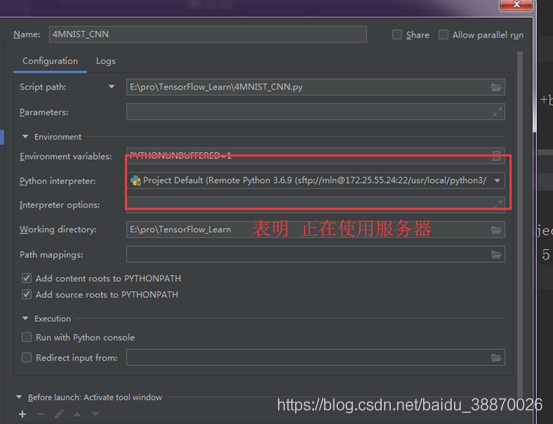

到此這篇關于pycharm專業版遠程登錄服務器的詳細教程的文章就介紹到這了,更多相關pycharm遠程登錄服務器內容請搜索服務器之家以前的文章或繼續瀏覽下面的相關文章希望大家以后多多支持服務器之家!
原文鏈接:https://blog.csdn.net/baidu_38870026/article/details/108527085










